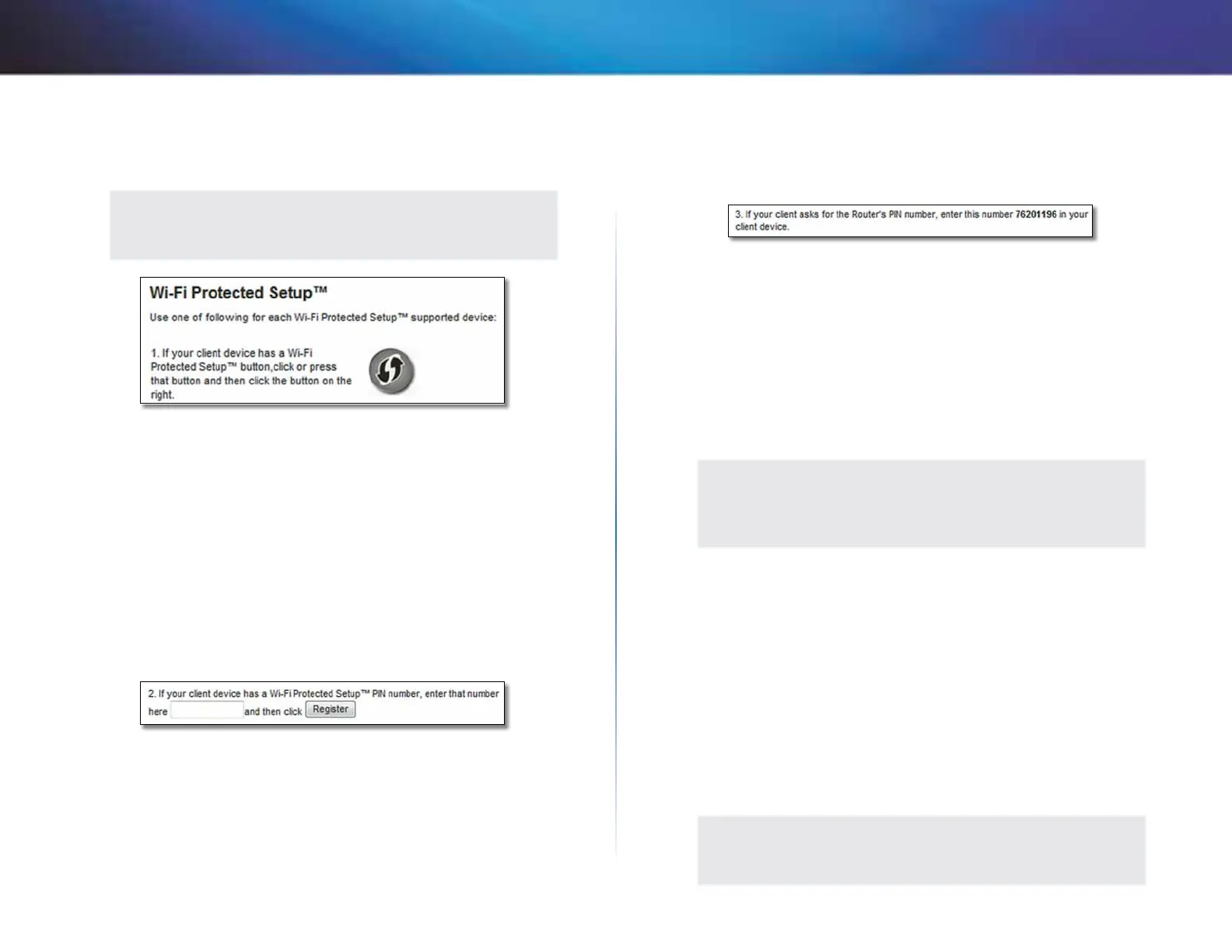17
Configurarea avansată
Linksys X2000/X3000
• Wi-Fi Protected Setup Button (Buton Wi-Fi Protected Setup) Utilizaţi
această metodă dacă dispozitivul dvs. client are un buton Wi-Fi Protected
Setup.
NOTĂ
Asiguraţi-vă că efectuaţi configurarea unui singur dispozitiv client
la un moment dat.
a.
Faceţi clic sau apăsaţi pe butonul Wi-Fi Protected Setup de pe
dispozitivul client.
b.
Faceţi clic pe butonul Wi-Fi Protected Setup din ecranul Wi-Fi
Protected Setup (Configurare protejată Wi-Fi) al routerului SAU apăsaţi
lung butonul Wi-Fi Protected Setup de pe panoul spate al routerului,
timp de o secundă.
c.
După ce dispozitivul client a fost configurat, faceţi clic pe OK în ecranul
Wi-Fi Protected Setup (Configurare protejată Wi-Fi) al routerului, în
decurs de două minute.
• Enter Client Device PIN on Router (Introducere PIN dispozitiv client pe
router) Utilizaţi această metodă dacă dispozitivul dvs. client are un PIN
(Număr personal de identificare) pentru Wi-Fi Protected Setup.
a.
Introduceţi codul PIN de pe dispozitivul client în câmpul din ecranul
Wi-Fi Protected Setup (Configurare protejată Wi-Fi) al routerului.
b.
Faceţi clic pe butonul Register (Înregistrare) din ecranul Wi-Fi
Protected Setup (Configurare protejată Wi-Fi) al routerului.
c.
După ce dispozitivul client a fost configurat, faceţi clic pe OK în
ecranul Wi-Fi Protected Setup al routerului, în decurs de două minute.
• Enter Router PIN on Client Device (Introducere PIN router pe dispozitiv
client) Utilizaţi această metodă dacă dispozitivul dvs. client solicită codul
PIN al routerului.
a.
Pe dispozitivul client, introduceţi codul PIN afișat în ecranul Wi-Fi
Protected Setup (Configurare protejată Wi-Fi) al routerului. (Acesta
este indicat și în partea de jos a routerului.)
b.
După ce dispozitivul client a fost configurat, faceţi clic pe OK în ecranul
Wi-Fi Protected Setup (Configurare protejată Wi-Fi) al routerului, în
decurs de două minute.
Pentru fiecare reţea fără fir, sunt afișate în partea de jos a ecranului informaţiile
Network Name (SSID) (Nume reţea (SSID)), Security (Securitate) și Passphrase
(Parolă).
NOTĂ
Dacă aveţi dispozitive client care nu acceptă Wi-Fi Protected Setup,
notaţi setările fără fir, apoi configuraţi manual dispozitivele client
respective.
Wireless (Fără fir) > Wireless Security
(Securitate fără fir)
Setările de securitate fără fir configurează securitatea reţelelor dvs. fără fir.
Routerul acceptă următoarele opţiuni de securitate fără fir: WPA2/WPA Mixed
Mode (Mod mixt WPA2/WPA), WPA2 Personal, WPA Personal, WPA2/WPA
Enterprise Mixed Mode (Mod mixt WPA2/WPA Enterprise), WPA2 Enterprise,
WPA Enterprise, WEP și RADIUS. (WPA înseamnă Wi-Fi Protected Access (Acces
protejat Wi-Fi). WEP înseamnă Wireless Equivalent Privacy (Confidenţialitate
echivalentă fără fir). RADIUS înseamnă Remote Authentication Dial-In User
Service (Serviciu de acces intern al utilizatorului cu autentificare de la distanţă).)
NOTĂ
Pentru a afla mai multe despre fiecare câmp, faceţi clic pe Help
(Asistenţă) în partea dreaptă a ecranului.